查看存储库
可以通过各种筛选条件在存储库列表查看存储库详情。
前提条件
存储库已创建。
查看存储库详情
- 登录云备份控制台。
- 登录云备份控制台。
- 单击管理控制台左上角的
 ,选择区域。
,选择区域。 - 单击“
 ”,选择“存储 > 云备份 CBR”。
”,选择“存储 > 云备份 CBR”。
- 在存储库列表可以看到目标存储库的基本信息,参数说明如表所示。
图1 存储库列表

表1 基本信息参数说明 参数名称
参数说明
名称/ID
存储库的名称和ID。单击目标存储库名称可以看到存储库详情。
类型
存储库的类型。分为备份和复制两种类型。
- 备份存储库:存放服务器、文件系统和磁盘产生的备份副本的容器。
- 复制存储库:只能存放复制操作产生的备份。
状态
存储库状态。存储库的状态取值如表2。
备份锁定
存储库是否开启备份锁定功能。
- 已开启:存储库已开启备份锁定,开启后,该功能无法关闭。
- 未开启:存储库未开启备份锁定。
规格
存储库的规格。分为服务器备份和数据库备份两种规格。
- 服务器备份存储库:仅存放不包含数据库等应用的普通备份。
- 数据库备份存储库:仅存放含有数据库等应用服务器的备份。
备份数据冗余策略
备份数据冗余策略。显示备份的存放方式。
- 单AZ备份:备份数据仅存储在单个可用区(AZ),成本更低。
- 多AZ备份:备份数据冗余存储至多个可用区(AZ),可靠性更高。
已存储/总存储库容量(GB)
存储库中备份已占用的容量。显示存储库备份存放的容量情况。
例如:显示20/100,则存储库的容量为100GB,其中备份已占用20GB的容量。
已绑定服务器/磁盘/文件系统
已绑定服务器/磁盘/文件系统的个数。单击数字可以查看绑定资源的情况。存储库详情中的已绑定容量即为该存储库所有绑定资源的总容量。如果绑定的资源已删除,也会统计在已绑定的资源数量中。
企业项目
存储库已加入的企业项目。
如果需要修改存储库的企业项目,可以前往企业管理界面将存储库从原企业项目中迁出至新的企业项目,详情请参见管理存储库企业项目。
计费模式
存储库的计费模式。分为包年/包月和按需两种模式。
- 包年包月是预付费模式,按订单的购买周期计费,适用于可预估资源使用周期的场景,价格比按需计费模式更优惠。
- 按需计费是后付费模式,根据购买量进行计费,可以随时购买或删除存储库。费用直接从账户余额中扣除。
- 在任一备份页面,选择“存储库”页签,通过筛选条件查看存储库。
- 通过存储库列表右上角的状态查询存储库。存储库的状态取值如表2。
表2 存储库状态说明 状态
状态属性
说明
所有状态
--
显示所有存储库。
可用
稳定状态
存储库任务完成之后的稳定状态。
该状态下可以执行各种操作。
锁定
中间状态
存储库在扩容、转包周期和变更规格中的中间状态。
该状态下不能再进行扩容、转包周期和变更规格的操作,但可以执行绑定策略、绑定服务器、文件系统或磁盘等其他操作。当系统扩容、转包周期和变更规格操作完成后,存储库状态会自动变为“可用”。
正在删除
中间状态
删除存储库到删除完成中间的状态。
该状态下会有进度条提示存储库删除的完成情况,如果进度条长时间不变,则说明出现异常,需要联系客服处理。
冻结
稳定状态
存储库包年包月套餐或按需付费欠费后处于保留期,或资源存在违规情况,则会出现“冻结”状态。
该状态下,如果因为欠费后处于保留期引起的,补齐费用后存储库的状态会变为“可用”。此时可以正常使用资源。如果不及时补齐费用,冻结资源在超过保留期后就会由系统自动删除。如果因为资源违规出现的冻结状态,请联系客服进行处理。
错误
稳定状态
当执行任务过程中出现异常情况时,存储库的状态会变成“错误”。
可在左侧导航栏的“任务”中查看错误原因。如果出现异常无法处理,需要联系客服处理。
- 通过存储库名称和ID进行搜索。
- 通过存储库列表右上角的状态查询存储库。存储库的状态取值如表2。
- 单击存储库名称,可以查看存储库的详情。
 对于云数据库RDS备份,存储库列表仅展示名称/ID、状态、类型、已存储/总存储库容量、计费模式和企业项目, 目前暂无法单击查看存储库详情,可以在“云数据库实例”页签单击实例名称跳转至RDS服务控制台查看实例详情。
对于云数据库RDS备份,存储库列表仅展示名称/ID、状态、类型、已存储/总存储库容量、计费模式和企业项目, 目前暂无法单击查看存储库详情,可以在“云数据库实例”页签单击实例名称跳转至RDS服务控制台查看实例详情。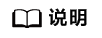
- 已使用容量和备份空间仅保留整数部分,小数部分采用四舍五入。且备份空间容量不足1GB的显示为0GB。如:备份空间实际显示的为0GB,但备份空间可能已经使用了200M。
- 修改存储库绑定的资源名称后,需要再执行一次备份操作(自动备份或手动备份均可),即可同步在存储库列表的基本信息页面。






